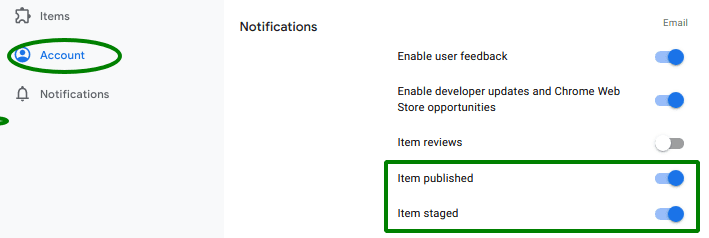注册开发者帐号、设置帐号并准备扩展程序后,请按照本文中的步骤首次发布扩展程序。
上传您的内容
请按照以下步骤上传商品:
- 前往 Chrome 开发者信息中心。
- 登录开发者帐号。
- 点击添加新商品按钮。
- 依次点击选择文件 > 您的 ZIP 文件 > 上传。如果内容的清单和 ZIP 文件均有效,您可以在下一页中修改该内容。
扩展程序上传后,就会作为一项内容显示在信息中心内。
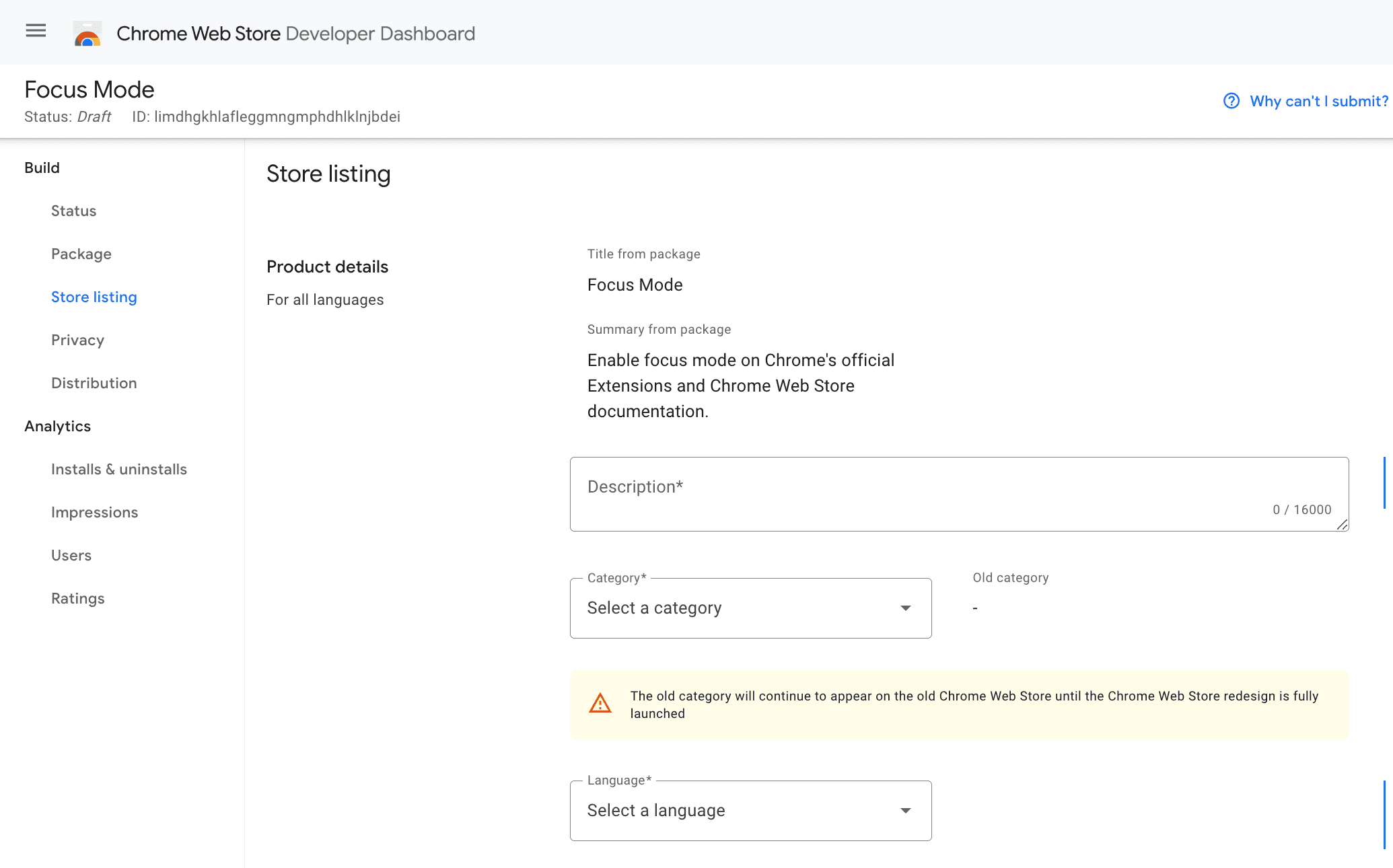
填写商品相关信息
现在,您可以在左侧菜单中填写更多商家信息。下面简要概述了您需要在每个标签中填写的信息。提供的链接中详细说明了如何填写每个部分。
- “Package”(打包)标签页会显示您所上传项目的详细信息。首次创建项时,此页面无法修改。
- 商品详情标签包含商品详情及其在 Chrome 应用商店中的显示方式的详细信息。
- 您可以在隐私标签页中声明扩展程序的单一用途以及扩展程序会如何处理用户数据。
- 您可以通过分发标签页声明您的扩展程序是否为付费产品,以及哪些国家/地区将列出您的产品以及会看到该产品的用户群。
提交商品
填写完商品的相关信息后,您就可以提交商品了。当您点击提交审核按钮后,系统会显示以下对话框,让您确认是否要提交商品以供审核。
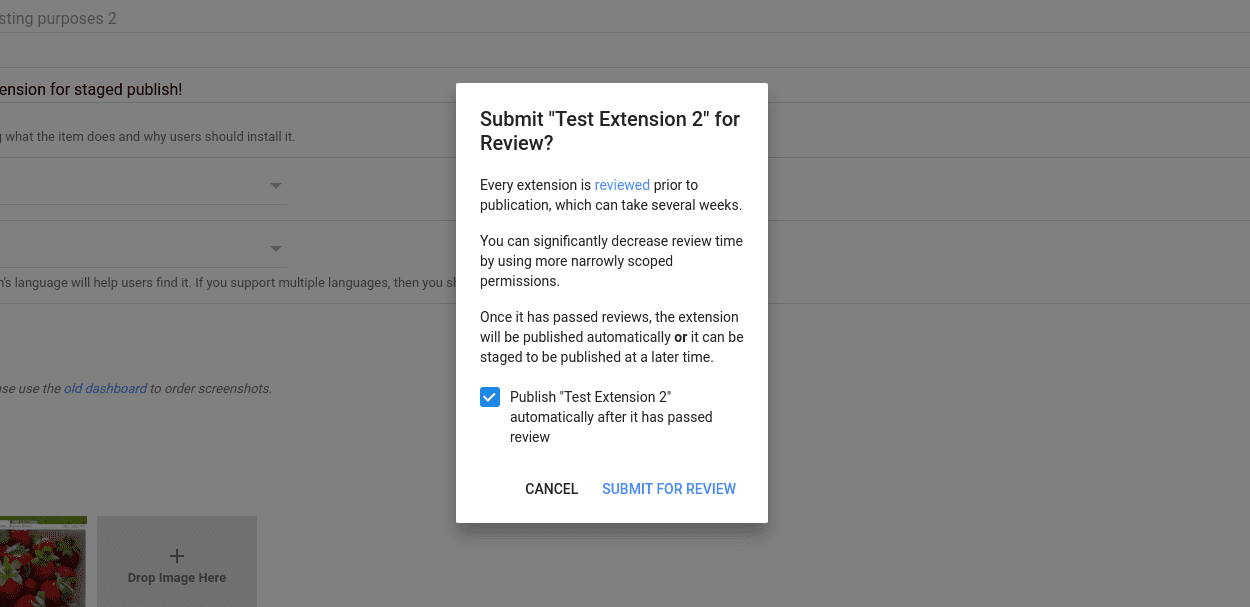
推迟发布选项
通过上面显示的确认对话框,您还可以控制内容的发布时间。如果取消选中该复选框,您的项目不会在审核完成后立即发布。不过,审核完成后,您可以在您选择的时间手动发布模板。
如果您在审核后提交内容以自动发布,仍可以选择延迟发布,只需选择该内容菜单中的延迟发布选项即可。
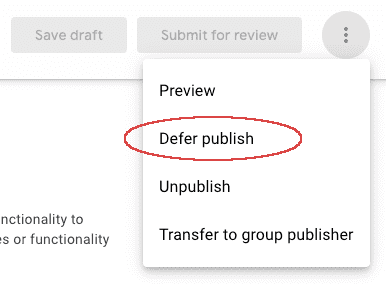
这样一来,如果您在提交提交的内容后发现错误,或者只想更改发布时间,可以暂停发布。
您可以在商品状态下查看分阶段提交何时过期。
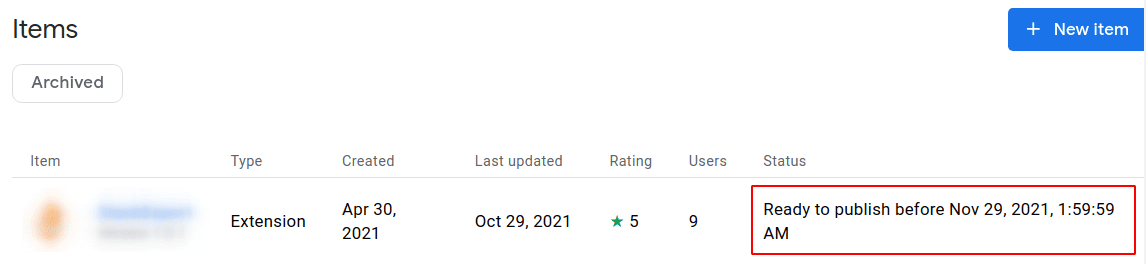
审核流程
在您提交商品以供审核后,我们会对其进行审核流程。此审核所需的时间取决于商品的性质。如需了解详情,请参阅了解审核流程。
系统会默认启用一些重要电子邮件,例如移除或拒绝通知。若要在产品发布或分阶段发布时收到电子邮件通知,您可以在“帐号”页面中启用通知功能。